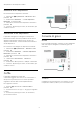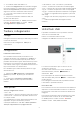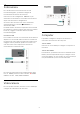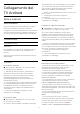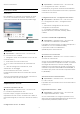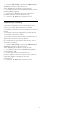User manual
La pagina Applicazioni contiene tutte le app
installate, in dotazione con il TV e le app installate
dall'utente da Collezione TV Philips o Google
Play™ Store.
Live TV
Il canale Live TV mostra i programmi attualmente in
onda, trasmessi dai canali installati.
Canale Riproduci successivo
È possibile sapere sempre cosa guardare
successivamente dal canale Riproduci successivo
sulla home page. È possibile avviare la visione dal
punto in cui si era interrotto e ricevere notifiche sui
nuovi episodi nel canale Riproduci successivo.
Tenere premuto Seleziona su un film o un telefilm per
aggiungerlo direttamente al canale Riproduci
successivo.
Canale Google Play Movies & TV
È possibile noleggiare film o telefilm su questo canale
da Google Play Movies & TV.
Canale Guida
Questo canale contiene video tutorial "Come...", che
consentono di sapere come aprire la confezione,
collegare i dispositivi esterni, installare i canali, ecc.
Canale YouTube
Questo canale contiene i video YouTube Consigliati,
quelli delle Iscrizioni o quelli di tendenza.
Personalizza canali
Fare clic sul pulsante PERSONALIZZA CANALI per
aggiungere e rimuovere canali dalla schermata Home.
Vedere anche www.support.google.com/androidtv
Apri la schermata Home
Per aprire la schermata Home e un elemento…
1 - Premere HOME.
2 - Selezionare un elemento e premere OK per
aprirlo o avviarlo.
3 - Premere BACK ininterrottamente o
premere HOME per tornare alla schermata
Home.
All'apertura della schermata Home, l'applicazione in
esecuzione in background/riproduzione dei contenuti
sarà interrotta. È necessario selezionare l'applicazione
o i contenuti dalla schermata Home per riprenderne
la visione.
8.4
App Collezione TV Philips
Pagina Applicazioni in primo piano
Tutte le applicazioni premium sono disponibili
nell'app Collezione TV Philips, nella sezione
Applicazioni in primo piano. Avviarla tramite il banner
nella riga Applicazioni.
Le applicazioni Collezione TV Philips sono realizzate
appositamente per il TV. Il download e l'installazione
delle applicazioni Collezione TV Philips sono gratuiti.
La Collezione TV Philips di applicazioni può variare in
base al Paese o alla regione. La Collezione TV Philips
conterrà anche suggerimenti sulle nuove app e su
altro.
Alcune applicazioni della Collezione TV Philips sono
preinstallate sul TV. Per installare altre applicazioni
della Collezione TV Philips, verrà richiesto di accettare
i Termini di utilizzo. È possibile configurare le
impostazioni sulla privacy in base alle proprie
preferenze.
Per installare un'applicazione della Collezione TV
Philips…
1 - Premere HOME.
2 - Selezionare Collezione TV Philips e premere
OK. Verrà aperta nella sezione Applicazioni in primo
piano.
3 - Selezionare la scheda "Tutti" e premere OK.
Verranno visualizzate tutte le app disponibili per
l'utente, comprese quelle installate.
4 - Sfogliare le app e selezionare l'icona dell'app che
si desidera installare, quindi premere OK. Si aprirà la
pagina Info sull'app.
5 - Selezionare il pulsante Installa e premere OK per
installare l'applicazione.
L'app installata si troverà nella pagina Applicazioni,
accessibile dalla schermata Home di Android
premendo l'icona Applicazioni all'estremità sinistra
della riga Applicazioni.
Termini di utilizzo
Per installare e utilizzare le applicazioni della
Collezione TV Philips, è necessario accettare i Termini
di utilizzo. Se non sono stati accettati questi termini
durante la prima installazione del TV, è possibile
sempre accettarli in un momento successivo. Nel
momento in cui si accettano i Termini di utilizzo,
alcune applicazioni saranno immediatamente
disponibili ed è possibile sfogliare la Collezione TV
Philips per installare altre applicazioni.
Per accettare i Termini di utilizzo dopo l'installazione
del TV…
39